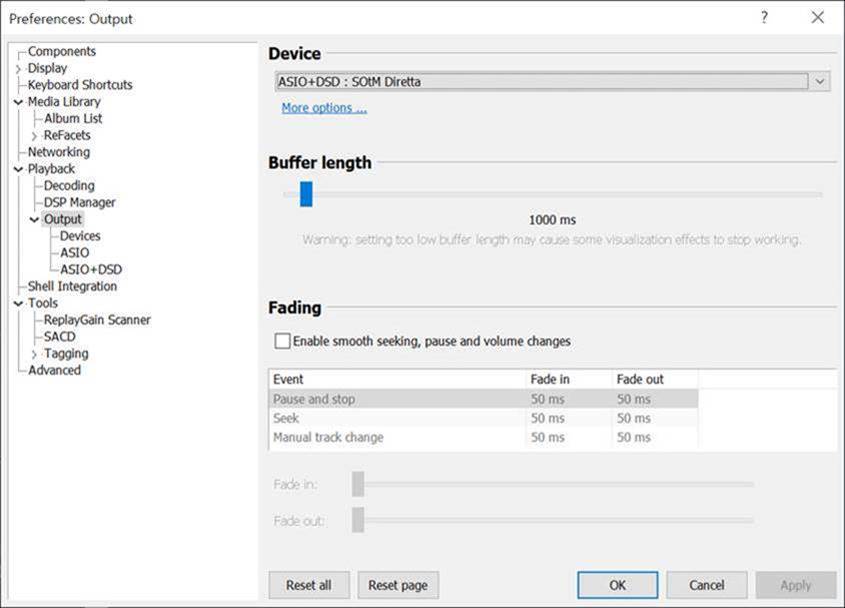안녕하십니까.
SOtM 입니다.
Diretta는 high end audio device를 위해 개발된 network audio protocol 입니다.
Diretta host device는 Diretta target device의 audio device가 virtual audio device로 표시되며 이를 선택하고 재생하면 Diretta host device에서 재생하는 음악이 Diretta target device에서 재생됩니다.
이미 여러 음악 재생 app들로 네트워크를 통해 음악 재생이 가능 하지만, 다른 player 들은 자기들만의 통신을 통해 음악을 재생하는 것과 달리 Diretta는 host device를 virtual audio device로 설정이 되기 때문에 Diretta는 모든 music player app을 이용해 음악을 재생할 수 있습니다.
Eunhasu OS를 V0.5.8로 업그레이드 하면서 Web GUI의 Diretta configure 페이지는 아래와 같이 표시 되며, 해당 페이지에서 Diretta를 설치하면 기기를 Diretta host device와 Target device로 설정할 수 있습니다.

한 기기를 Diretta target device로 설정해 Diretta를 실행하고, 음악을 재생할 다른 기기를 Diretta host로 설정해 실행하면, 잠시 후 Diretta target list를 update했을 때 Diretta target device에서 설정한 audio device가 표시됩니다.
그 후 Roon, MPD, LMS 등의 music player app에서 Diretta host 기능을 통해 연결된 Diretta target audio device를 선택하고, 설정을 저장한 후 음악 재생하면 연결된 Diretta target device에서 음악을 즐길 수 있습니다.
Windows OS가 설치된 PC를 Diretta host로 사용하기 위해서는 먼저 Diretta AUDIO driver를 SOtM 홈페이지에서 다운 받아 PC에 설치한 후 Foobar2000 같은 ASIO audio output을 지원 하는 music player를 설치해야 합니다.
설치가 완료되면 PC에서 SOtM ASIO configure를 실행하고, ‘Find’ 버튼을 누른 후 Connect Target 리스트에서 Diretta target device를 선택하여 ‘Save’버튼을 눌러 저장합니다. 그 다음 Foobar2000 같은 music player에서 output을 SOtM Diretta ASIO로 설정해준 후 음악을 재생하면 Diretta target device에서 재생되는 음악을 들을 수 있습니다.

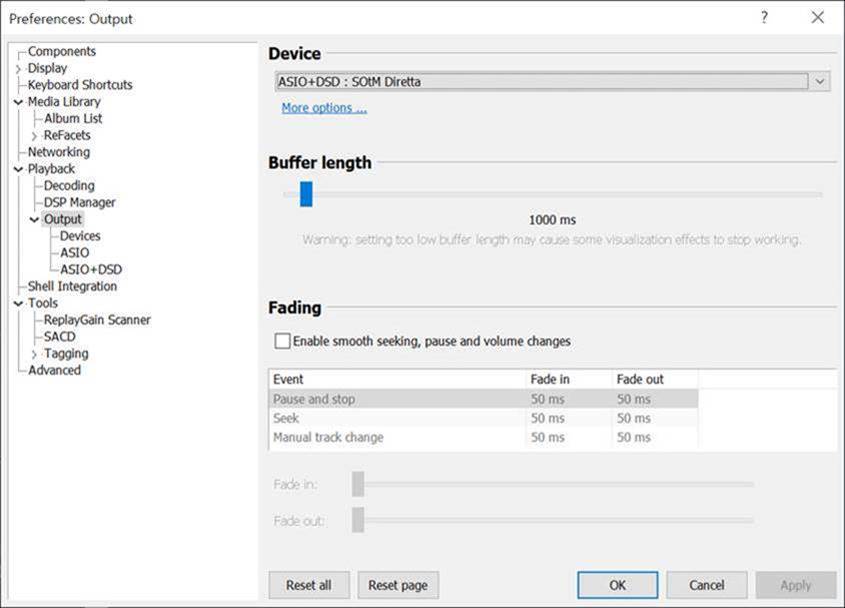
이미 아시는 분들도 많이 있으시겠지만, Diretta는 고음질 음악 재생을 위해 특별하게 설계된 네트위크 오디오 프로토콜 입니다.
이 프로토콜은 음악 정보를 조금씩 일정한 주기로 나누어 보내주기 때문에 한번에 많은 정보를 보내는 프로토콜에 비해 사용되는 전류의 최대치를 낮출 수 있으며, 결과적으로 오디오 기기 내부의 노이즈를 줄일 수 있게 되어 더 뛰어난 음질을 구현하게 됩니다.
감사합니다.